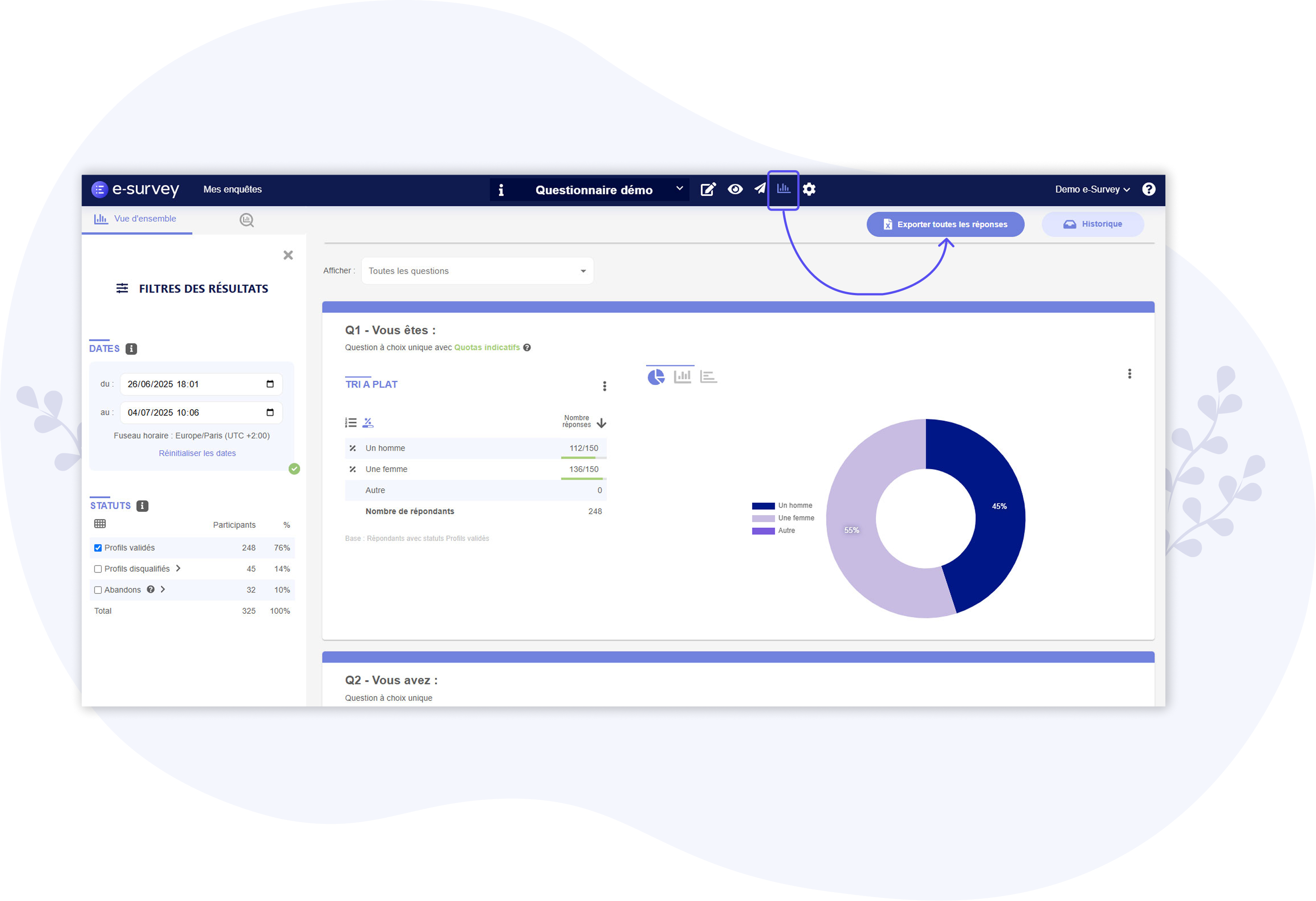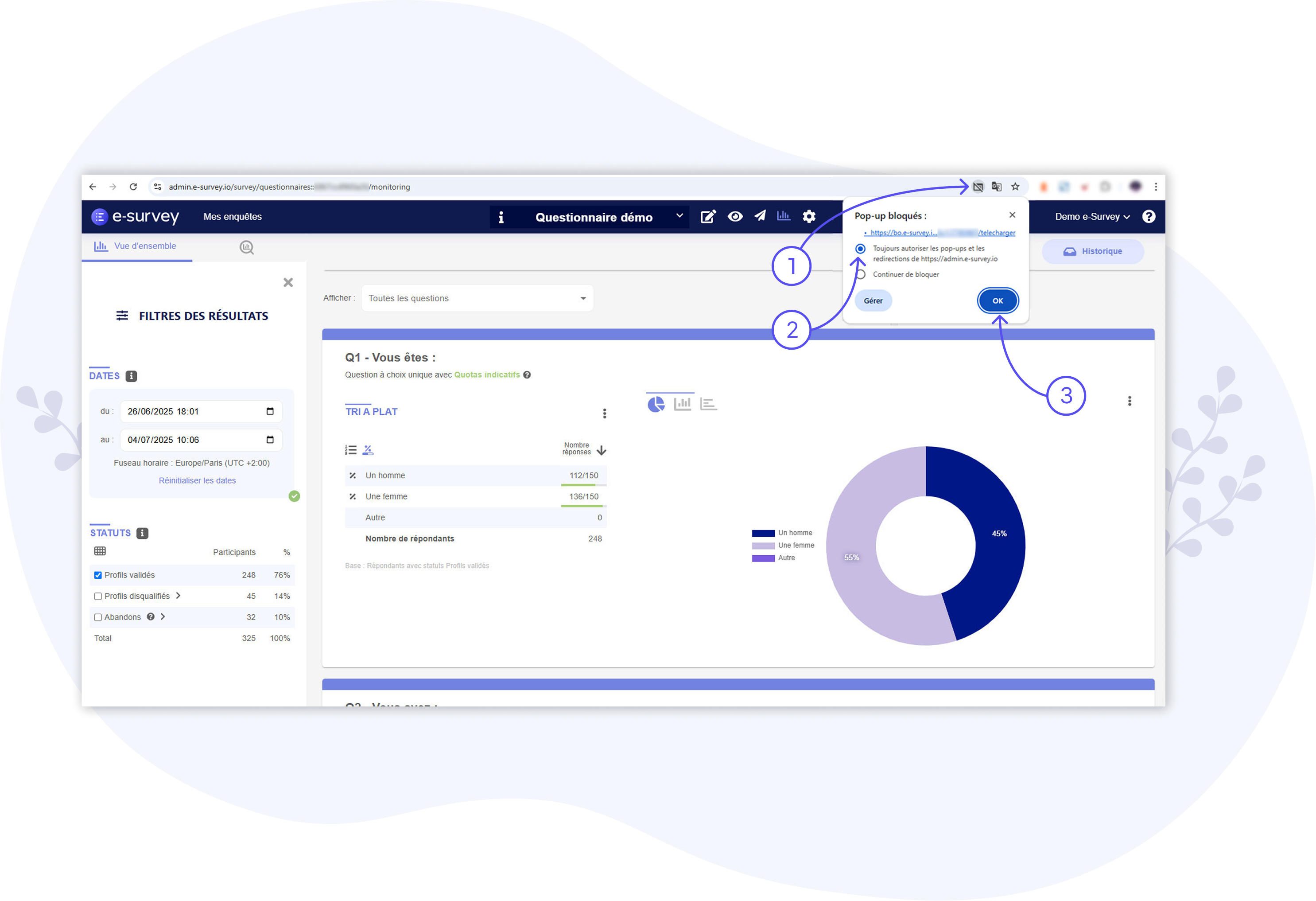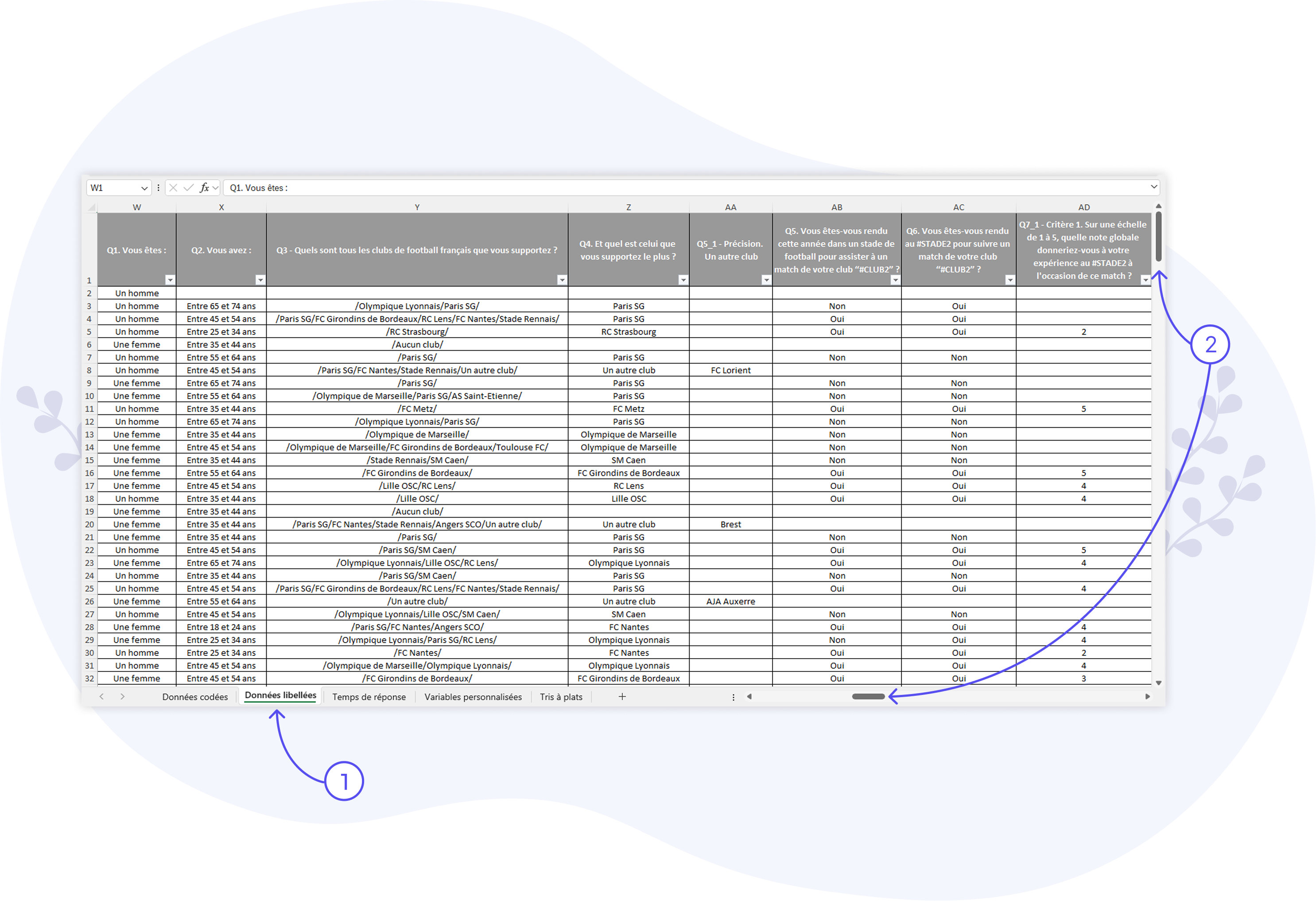Analyse des résultats : l’Export des réponses
EXPORTER TOUTES LES REPONSES DE L’ENQUÊTE DANS UN FICHIER EXCEL
A propos de l’Export des réponses
Vous pouvez exporter toutes les réponses de l’enquête dans un fichier Excel, et ainsi accéder aux réponses
saisies dans les questions ouvertes (avec réponses libres, telles que les questions Champs textes, Texte long,
Champ numérique et Formulaire).
Dans l’export des réponses, dans les Feuilles 1 et 2 du fichier :
- Ligne 1
- Lignes 2 et suivantes
- Colonnes 1 à 12
- Colonnes 13 et suivantes
La ligne d’en-tête
1 ligne = 1 répondant
1 colonne = 1 information technique (numéro du répondant, appareil utilisé, date de participation au questionnaire, durée totale passée sur le questionnaire, statut du répondant, etc.)
1 colonne = 1 question (bien que, pour certains types de questions comme les Tableaux et les Echelles, les réponses sont présentées sur plusieurs colonnes)
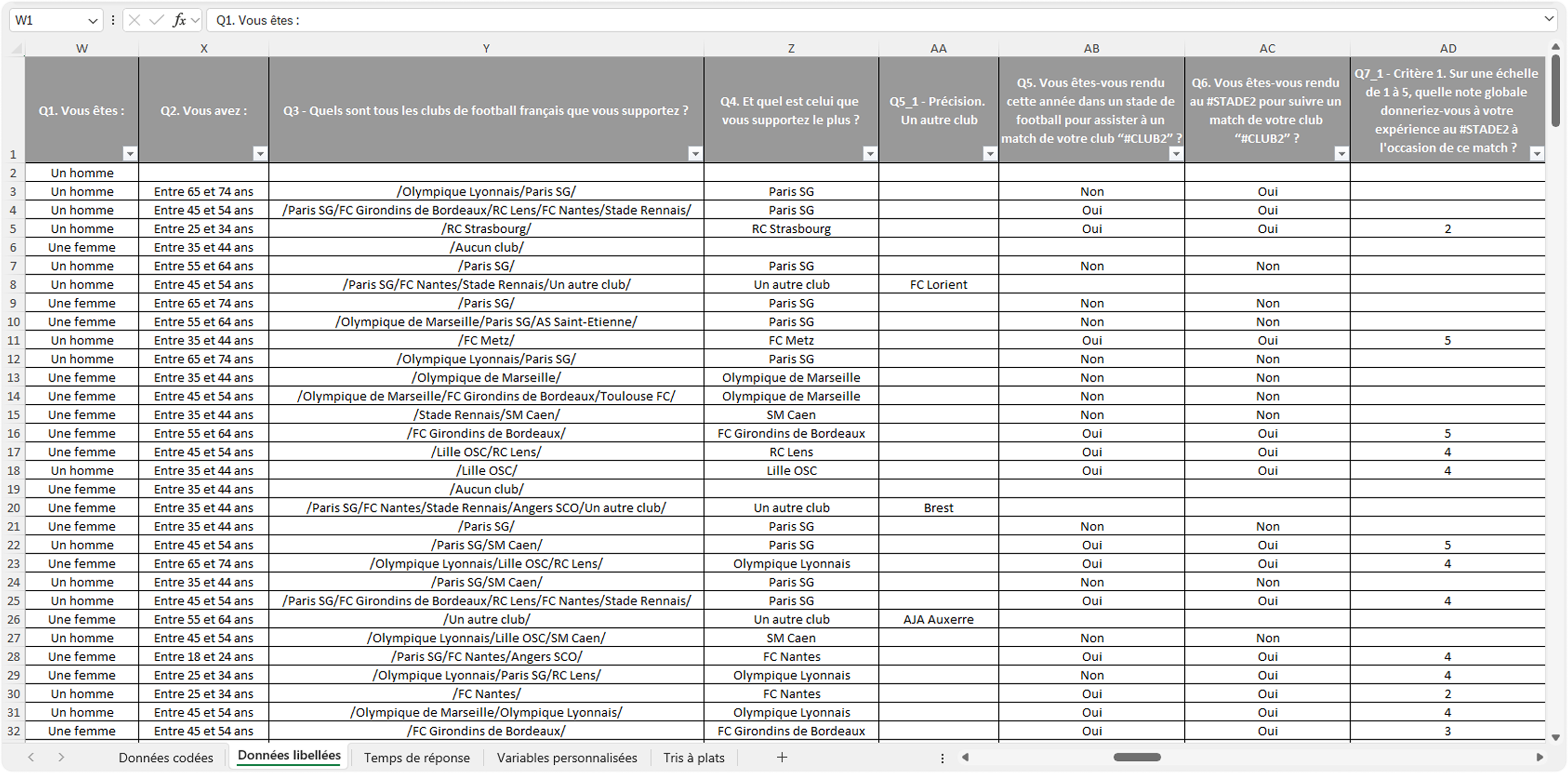
Au total, l’export des réponses contient 5 feuilles :
- Feuille 1
- Feuille 2
- Feuille 3
- Feuille 4
- Feuille 5
Les réponses codées
Les réponses libellées
Les Temps de réponse par question : dans cette feuille, vous trouvez le temps – en secondes – que chaque répondant a passé sur chacune des questions de l’enquête
Les Variables personnalisées : dans cette feuille, vous trouvez les textes / contenus que chaque répondant a vu, chaque fois qu’un Variable personnalisée était insérée dans le questionnaire. Cette feuille est visible dans le fichier uniquement lorsque des variables personnalisées ont été insérées dans le questionnaire.
Les tableaux de Tris à plat : il s’agit ici des tableaux de résultats de base, qui donnent la répartition des réponses question par question (ex : si, dans la 1ère cellule du Tableau de la Q1, la valeur « 50 » est indiquée, alors cela signifie que 50 répondants ont coché la 1ère modalité de réponse en Q1).
1 – Se rendre en page « Résultats » et exporter les réponses
En page « Résultats » (dans l’onglet « Vue d’ensemble »), vous pouvez à la fois visualiser l’ensemble des résultats (tableaux de Tris à plat et graphiques) et télécharger l’export de toutes les réponses individuelles (dans un fichier Excel).
Cliquez sur le bouton « Exporter toutes les réponses » pour télécharger le fichier Excel sur votre ordinateur.
Il est possible que votre navigateur Internet bloque par défaut le téléchargement du fichier Excel.
Il vous faut alors cliquer sur le petit symbole « Fenêtre pop-up bloquée » (1), dans la barre de votre navigateur, pour autoriser les pop-ups et les téléchargements depuis le site e-Survey (2) (en sélectionnant par exemple : « Toujours autoriser les pop-up et les redirections »).
Cliquez enfin sur le bouton « OK » (3) dans la Fenêtre, puis relancez le téléchargement du fichier Excel si nécessaire (en cliquant à nouveau sur le bouton « Exporter toutes les réponses » en haut de la page « Résultats »).
2 – Ouvrir et parcourir le fichier Excel
Une fois le fichier Excel téléchargé, vous pouvez soit l’ouvrir depuis votre navigateur Internet (dans l’onglet « Téléchargements »), soit depuis le dossier « Téléchargements » de votre ordinateur.
Vous aurez alors accès à l’ensemble des réponses individuelles de l’enquête (Feuilles 1 et 2 du fichier), aux temps de réponse par question (Feuille 3), aux Variables personnalisées (Feuille 4, visible uniquement si vous avez inséré des variables personnalisées dans le questionnaire) et aux tableaux de Tris à plat (Feuille 5).
1- Pour passer d’une feuille à l’autre, il suffit de sélectionner (depuis les onglets des feuilles, en bas de page) la feuille sur laquelle vous souhaitez vous rendre.
2- Dans chaque onglet, pensez à faire défiler (en utilisant la barre de défilement) la feuille vers la droite pour voir toutes les colonnes, et/ou vers le bas pour voir toutes les lignes.